win7工作组,教您win7设置局域网工作组的方法,电脑
导读:电脑维修电脑维修 当前位置:首页 > 维修知识 > win7工作组,教您win7设置局域网工作组的方法最近有很多的小伙伴向小编咨询win7设置局域网工作组的方法?那么要如何设置itss原理知识大全学习电脑技术。
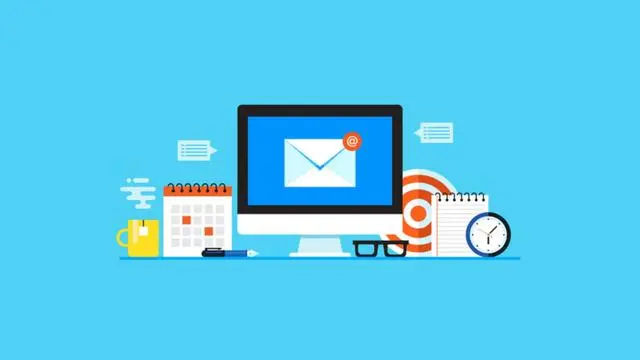
最近有很多的小伙伴向小编咨询win7设置局域网工作组的方法?那么要如何设置win系统的局域网工作组呢?不要着急小编这就来将解决这个问题的详细操作方法来分享你们。
小伙伴之所以知道win7设置局域网工作组的方法,是因为小编确定是在查找资料的时网站建设多少钱候发现了这个方面的知识,然后就去了解了一下些这个问题的解决办法,所以小编现在就来将高端网站建设解决win7设置局域网工作组这个问题的解决方法来分享给大家。
1、鼠标右键点击计算机,弹出窗口,找到属性,如图:
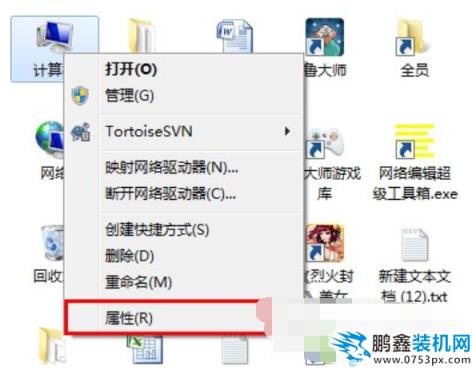
win7电脑图解1
2、点击“属性”打开新窗口,找到“更多设置”如图:
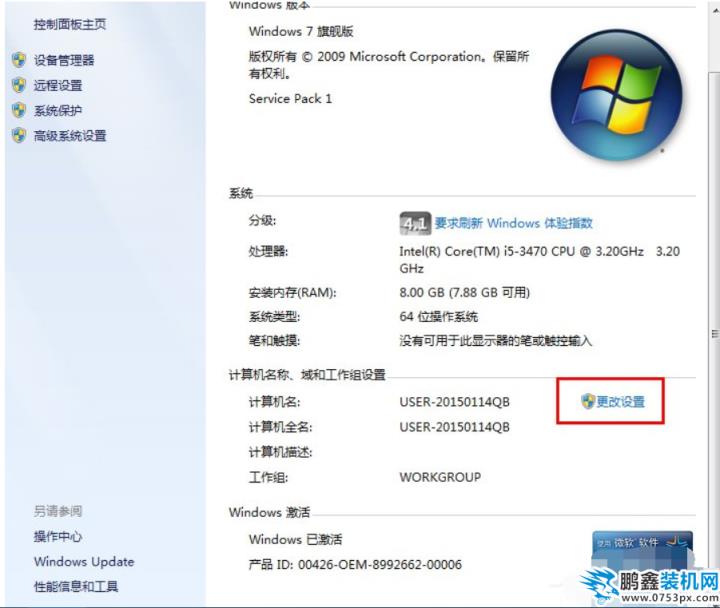
工作组电脑图解2
3、点击“更多设置”弹出窗口,弹出窗口找到“更改”如图:
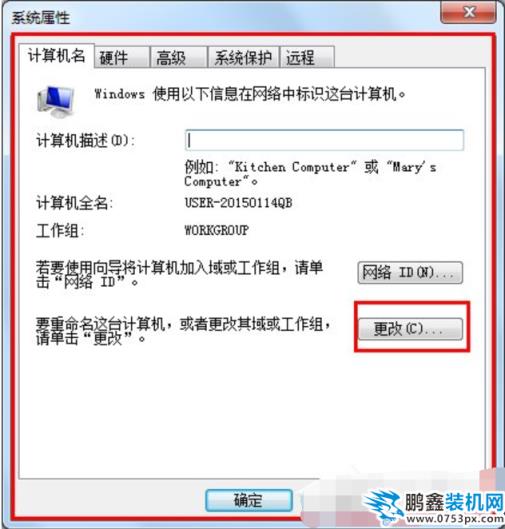
win7如何设置局域网工作组电脑图解3
4、点击“更改”弹出窗口,找到“计算机名”并填写,如图:网站建设教程
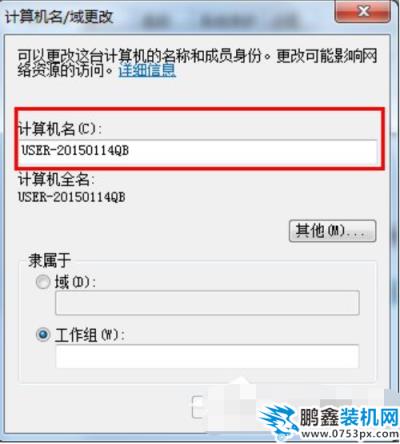
局域网电脑图解4
5、继续找到“工作组”填写WORKGROUP,即可成功,如图:
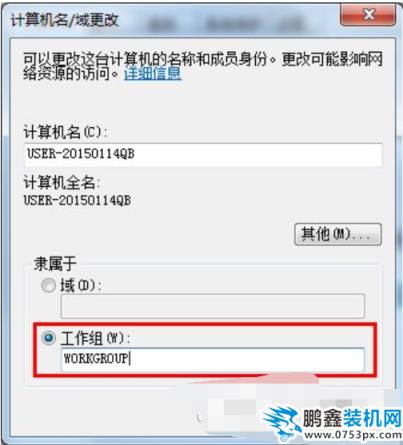
win7电脑图解5
相关itss原理知识大全学习电脑技术。声明: 本文由我的SEOUC技术文章主页发布于:2023-07-01 ,文章win7工作组,教您win7设置局域网工作组的方法,电脑主要讲述工作组,局域网,电脑维修网站建设源码以及服务器配置搭建相关技术文章。转载请保留链接: https://www.seouc.com/article/it_24767.html

















